パソコン故障時に修理するか否か。
結論から言うと人それぞれでありパソコンそれぞれなので正解は無く、性能に不満があるなら買い替え、無ければ修理、しかし年数が経てば経つほど消耗もするので買い替えか。
ネタ振り有難う御座います。
元ネタはゲストブックのこちら。
https://bto-pc.jp/noindex/guestbook.html#comment-30850
だけれども、ゲストブックはページ変わるとURLが変わるので別ページへ退避。OTBさんからの質問や疑問に応える1記事。
PC延長保証の必要性と期間後は修理か買い替えか?
要点を引用。
量産系BTOパソコンを延長保証込みで購入し、延長期間を超えてパソコンが不調になった場合、店へ修理を依頼するべきかすぱっとあきらめて新パソコンへ移行するべきか
メーカーにより4年や5年まで対応の延長もあるけれど、多くは標準1年+延長2年の3年保証が一般的。
昔ならば3年も使ったなら、性能や容量不足を感じ電源ユニットのゴミ化が近付くもの、それがパソコンだったので買い替えたものの、ここ数年で性能が上がりオーバースペック上等、容量も余りまくり電源も中々故障しなくなりましたな。
条件を3年以上経過したPCとし、考え方を3種類で。
1.パソコンの種類と購入価格で考える
まずノートPCの場合、電源が入らない、ACアダプタやバッテリが原因では無いなら高確率でマザーボードの故障。
となるとメーカーの修理方法は2つで、1つはマザーボード交換、もう1つはベアボーン(本体ほぼ丸ごと)の交換。
こうなるとマザー交換は技術料がクソ高い上に保守パーツとして在庫しているマザーも割高なので、5万円程度のノートならば買い替えた方が安くなる可能性が高く、オンボード(CPUやメモリがマザーに溶接)タイプならCPUなども巻き添えになるので高性能ノートでも購入10万で修理代が12万とかもあるある。
ノートは基本的に買い替えをおすすめ。私は何台もノートの見積出したけれど、「新たに買った方が良いのでは?」と思った事が10台中7~8台くらい。しかし見積通る確率も7~8割だったので修理する人は多かった。
当時のノートPCは安くとも10万円を切らなかったので、修理代7万でも直す人が多かったという理由もある。今は買い替えた方が安い可能性大。
ベアボーン交換は、ベアが完成品より高価な場合があり、発売1年程度ならば仕入れた際に保守用としていくつかベアを在庫するとしても、3年以上経つとASUSなどメーカーから少量で買うので割高、というかバカ高い。完成品が発売当時6万円なのに3年経過のベア700ドルとか珍しく無いはず。
これが記憶に新しい。
ノートパソコンの修理費は高額で見積もり有料は当たり前 - BTOパソコン.jp
https://bto-pc.jp/repair/costly-repair-laptop.html
2.故障したパーツと修理費用で考える
デスクトップPCや、ノートでも電源入らないという致命的な故障では無い場合。Windowsがぶっ壊れて起動しないとか、HDDの故障で起動しないなど。
電源が入るなら比較的安めなので修理を考えても良さそう。
以下は国内BTOメーカーによる修理代おおよそ、適当なのでアテにせず。しかし大きくは外していないと思う。パーツ代は除く交換作業費で、価格は「各」でありセットではございません。
- マザー、CPU、OS再インストール・・・1万円前後
- ストレージ(SSD/HDD)、メモリ、グラボ、電源・・・5千円前後
- カードリーダー、光学ドライブ・・・3千円前後
※ノートのマザー、オンボードの場合のCPUとメモリは別の話。
メーカーにより基本的に5千円、そこから上の料金を少し下げて合計を交換作業費とする計算もありそうなので一概には言えない。しかし、NECとか富士通、海外BTOのDELL、HPなどよりは国内BTOメーカーは修理代安め。
後は、もちろん載せているパーツにより価格は上下し、価格コム最安では無くメーカーの言い値や仕入れ値+利益になるので、自作PCでパーツ修理交換するような安さにはならない点に注意。
例として、4年前のマザーが価格コムで1万円で売っていたとしましょう、4年前の新品とかまず無いけれど。発売当時は最安1.7万、ならばメーカーは1.5万で仕入れた物に5千円乗せて2万円、となればマザー交換は作業料入れて3万円、のような。
利益という書き方はおかしいかも知れないのでフォローしておくと、正確には利益というより保険のような上乗せ。全てのパーツ在庫を使い切るとは限らず、余った在庫は価値が無くなる為。
意外と高いものはHDDが故障しOS再インストールのパターン。HDD代、交換代、再インストール代で2万くらいは覚悟。SSDならば更に高くなる可能性も。
ベアボーンもパーツも同様に、3年以上前のパーツ、現行品で代替えがきかない物は割高になる。逆にアップグレードが簡単なHDDなどは、大容量になった割に安いとかあるある。
3.不具合症状と不満の有無で考える
4年前に15万円で購入したゲーミングPCで性能に不満が無く、Windowsが起動しない不具合ならば修理した方がよろしいかと。きっとCPUとグラボが現役並に高性能なのだろうから。
しかし性能に不満があるなら再び15万円ほど積み買い替え、手元に残った故障PCは、自作出来る人にストレージ以外をバラしてもらいヤフオク行きとし、少しでも下取り状態にするか。
特にマザーボードは2年も経てば新品は市場から消えるので、中古でCPUとセットにして売れば結構良い値が付きそう。メモリはそれなり、グラボはかなり安くなり、電源はごみ箱行き。
以上、修理か買い替えかについて。
メーカー修理で返却までの日数が長引く原因と対策
引用で参りましょう。
延長期間を過ぎて故障した場合、購入から結構な年数がたっていますから、修理してもらっても、別のパーツがそう遠からずへたってしまうかもしれません。
ヘタるパーツは電源ユニットくらいで後は運。昔はマザーボードとビデオカードもコンデンサが液体だったのでヘタりはあったものの、最近は固体が主流なので故障は運だと思う。
故障する時は1ヶ月でもするし、しない物は10年でもしない、それがPCパーツ。
昔、保証期間中にマウスコンピュータとオンキョーへ郵送修理を依頼したことがありましたが、どちらも2,3週間くらい時間がかかりました。
昔なので人手不足とかあったのかも知れないけれど、現在のマウスはこれ。
ポイントは、保証期間内ならば3営業日なところ。
木曜に宅配で出荷し金曜にメーカーへ到着したなら3営業日は金月火 となり、火曜に出荷され到着は水曜なので約1週間で戻る事に。かなり早いと思う。
なぜ保証期間内なのかは見積しなくて良い為、不具合を確認し、パーツ交換などして検査が終われば返せる。有償の場合はこの後で見積を発行、コールセンターにて回答待ち、支払い確認後に出荷、となるので、まあ早くても2週間というところでしょう。
修理を依頼する場合、郵送か自分で持ち込むかで待ち日数に雲泥の差が出るようです(経験上)。
店舗を経由した修理品は優先される、と思われている?
そういうメーカーが無いとは言い切れないけれど、まず無いと思った方がよろしいかと。店舗と修理工場は全くの別ものであり、同じ会社でも無関係に近いので、店舗経由だからと先に修理とかまずしないと思う。
それやると直送後回し、店舗からどっさり来たなら予定が立たない。
なぜ店舗経由すると早いかは、おそらく店員が修理依頼の要領を良く知っており、修理が早く終わるよう来客者へ色々と聞いているはずな為。
6年前の記事だけれども、こちらもどうぞ。ブックマークなどしなくとも、「パーフェクト修理依頼書」を覚えておけば検索上位でヒットするはず。
BTOパソコン以外でも使えるパーフェクト修理依頼書 - BTOパソコン.jp
https://bto-pc.jp/repair/application-format.html
可能ならばメーカー各社がウェブなどで公開している依頼書を印刷して書いて送るが最良だけれども、無いなら私の自作依頼書を全部埋めるつもりで書いて送れば返却早いはず。
なぜそう言えるかは、私が修理現場で「この情報が欲しかった」が全て書けるようになっており、正直メーカー純正の依頼書よりこちらの方が良いとさえ自画自賛するほど。
なぜ修理完了が遅くなるか、原因は3つ。
- OS再インストールが必要なのにデータ消去の許可が無い
- ユーザが指摘する不具合が修理工場で再現しない
- 見積発行と返答&OKなら入金待ち
おそらく店舗へ持ち込めばメーカーの修理依頼書があると思われ、それを店員と一緒に書いて行けば上の3つは漏れないはずなので返却も早いという流れ。
また、修理送りの前に店頭で店員と一緒に症状を確認すれば、店員がまず不具合なのかユーザの勘違いか判断出来る上、不具合ならば店員もその症状を見ているので、修理工場から「再現しないけど何か?」と言われても店員が説明可能。
現場が最も嫌がる修理品は上記3つの複合技で繰り出されるPCで、データ消去のOK無いわ再現しないわ保証期間過ぎているわ、こういうPCは大抵がユーザがクレーマー化する。メーカーは悪くないにも関わらず。
店舗経由すると修理が早い、は、十中八九上記の通りだと思う。
田舎の人で、修理を依頼するなら郵送修理しかない場合が問題だと思います。
これは一概にそうとも言えない。
逆に都会で電車やバス移動がメイン、駐車場代がクソ高く、渋滞ひどいので自家用車持っていない、どころか普通自動車の免許証さえ持っていなければ、スーパー重いデスクトップPC抱えて電車乗るのか、という問題も。
田舎は楽に運べるけれど店舗が少ない、都会は店舗はあれども交通手段に車を使いづらい。どちらもどちらであり、結局は宅配でしょう。
ちなみに私、メモリ、光学ドライブ、HDD、SSDの換装くらいは経験がありますが「マザーボードやCPUの換装をやれ」と言われたら、怖くてできません。
普通そうだと思われ、マザーやCPU交換出来るなら自作するかサイコムのようなパーツの知識ある人向けのマニアックなBTOパソコンを選ぶと思う。
量産系BTOで購入する層は、マニアよりも、私のような知識水準の人が多い気がします。
ケースとマザーボードの接続(LEDやスイッチ)、グリス塗ったCPUをマザーに載せてクーラーを取り付ける、この2つさえ出来るなら自作も可能。多くの人はしないので(量産系)BTOパソコンをおすすめしております。
パソコンの購入は「オーバースペック」に注意(まとめ)
オーバースペックとはその名の通り性能過剰、ちなみに和製英語なので本場では通用しないそうな。
なぜオーバースペックがまずいかは、私が過去に何度も書いて来たと思う通り、出来るだけ性能を抑えると価格も抑えられる、であり、ゲームしないのにCore i7や高性能グラボ搭載とか何するの?的な。
なぜ性能を抑えるかは購入額を節約するため、そして修理費用も安くなるよう調整するため。
正確には、若干オーバースペックなPCが正解であり、あまりにもギリギリな境界線まで落としてしまうと後悔するもと。かと言って性能や容量を盛れば盛るほど使わない性能に対して高い金を払い高い修理代を払う羽目に。
私が、「この人、パソコン選び上手いな」と感じる要素もこれで、何でも高性能大容量は金さえ出せば誰でも可能なところ、用途をギリ上回る性能で構成しているPCユーザは凄いと思う。
買い換えるか修理するかは状況による、というわけで、購入時も修理時も大手メーカーより何かと安い、しかし中身は同じか高性能な量産系BTOパソコン、デスクトップPCおすすめ。
私信:OTBさんへ
というわけで、修理から返却までの2~3週間が待てないならば、安いノートPCなどをサブ機として持つ事を推奨。おそらく自作したりなPC変態は2台以上のPCを所有しておりメインが故障してもしばらくは困らない。
毎日やらなければならない作業、私ならブログを書く&メールチェックの2つであり、2ndのサブデスクトップPC、3rdのサブノートでも出来るよう整えております。

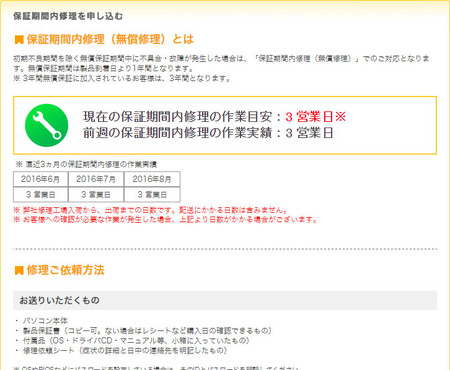





ノートPC故障→
マザー故障以外は、オクで液晶割れ、OSなしなどのジャンク探し
(部品が安価な場合新品部品購入で修理)→
分解交換→
部品取りPCがかんたんに治りそうな場合、また新たなジャンクPC物色→
ジャンク同士でニコイチノートPC完成
こんな感じでうちのサブPCは5台ですw
メインのDELLデスクトップ(i7 2600時代のやつ)は一度も壊れないですね。
分解しやすくて掃除がラクです。
>パソコン故障時に修理するか否か
私はいたってシンプルで、自作PCなら自分で修理、メーカー製ならメーカーへ丸投げ。
有償修理は利用しません。
>メーカーは悪くないにも関わらず
故障=メーカーが悪いという認識が大前提の人はクレーマー化率高そうですね。
>この2つさえ出来るなら自作も可能
CPUクーラーの取り付けが個人的に最難関。プッシュピンが苦手すぎて高確率で割るので、最近はさっさと取り外してしまって絶縁のナベネジで固定してます。リテールクーラーは使用したことないのですが、取り付け簡単なんですかね。
>若干オーバースペックなPCが正解
自分の必要とする用途にどれほどの性能が必要か、言い換えるとどのパーツを組み合わせれば自分の用途を満たせるのか理解していないとできませんからね。性能の劣化速度が凄まじかった一昔前は盛れるだけ盛っておくが正解でしたよね。
>おそらく自作したりなPC変態は2台以上のPCを所有しており
ご、5台(小声)
人それぞれであり、故障したPCの役割にもよりますね。仕事用ならメーカ修理に出した方が安心ですけれど、遊び用なら自分でパーツ交換してみるのも一興。いい機会だからと、新調してしまうのも手。
>多くは標準1年+延長2年の3年保証が一般的
3年前ですと
CPU(APU)
Intel:Core i7 4770、Core i5 4670、Core i3 4130、Pentium G3220、Celeron G1820
AMD:FX-9590、A10-7850K、A10-6800K、A8-6600K、A4-6300
GPU
GeForce:GTX Titan、GTX 780 Ti、GTX 780
Radeon:R9 290X、R9 280X、R9 270X、R9 260X
辺りが現役でしょうか。HaswellとかRichlandとかKaveriとかKeplerとかHawaiiとか。少し懐かしい。ノートは知りません。
>ノートは基本的に買い替えをおすすめ
私が過去に購入したノートは軒並み4万円を下回る安物ですから、修理を考えた事はありませんね。最後の購入したのも、Core 2が載った中古ですし。
>マザー、CPU、OS再インストール・・・1万円前後
個人的な感覚としては、マザーボード交換の作業費が1万円なら安いですね。ケースを開けてネジを外してケーブルを外してマザーを交換してケーブルを繋ぎ直して正常動作を確認してネジを締めてケースを戻す、という面倒くさい作業。私なら1万円では引き受けません。
>4年前に15万円で購入したゲーミングPC
2013年の前半なら、グラボはGTX 680~GTX 780くらいでしょうかね。性能的にはどちらもGTX 960より上で970より下ですから、高画質設定でもだいたいのゲームは快適に遊べますね。最高画質は無理でしょうが。
>昔はマザーボードとビデオカードもコンデンサが液体だった
私が使用中のインテル製マザー、液体コンデンサを採用の模様。いつか爆発するやも、とスリルを味わえて楽しい限り。
>うちのサブPCは5台ですw
そこまで出来るのならば
つ ヤフオク
>故障=メーカーが悪いという認識が大前提の人はクレーマー化率高そう
その通りで、パソコンという物は複雑な為か普通の家電製品ならばユーザが「故障した」とはっきり判るところ、PCはオタクや変態でなければ何が悪いのかよく判らない辺りが難関。
メーカー側としては「アンタの使い方が悪い」とか「勘違いだよ」とは言えないのでややこしくなりがち。
>プッシュピンが苦手
私はプッシュピン慣れしてしまった為か、メーカーやめて自作始めた為かバックプレート+ネジの方が苦手。手動のドライバーになると、どこまでネジ締めて良いのか、今のトルクは電動なら3なのか4なのかが判らず怖い。
プッシュピンの足を折りまくるなら根本的に作業工程を誤っている可能性がありそうなので、YouTubeなどでご確認推奨。プッシュピン考えた人は凄いと思うほど私に言わせると楽すぎる(バックプレートよりも)。
>マザーボード交換の作業費が1万円なら安い
省略されたのかも知れないけれど、面倒な作業が2つ抜けております。マザー交換するならばCPUを外すのでCPU交換、グリス塗り直し、クーラー付け直しをプラスにて。
それでも私は慣れてしまった為か1万円もくれるなら2台くらいマザー交換しましょうか旦那様うふふ?レベルであり、現役当時は(デスクトップPCならば)マザー交換は15分もあれば行けたので、1枚1万なら時給4万円となり億万長者。
作業自体は面倒ながら難しくは無く、問題は資材調達と本当に正常品なのか。
メーカーの在庫は100%近くが正常品なので安心、保守(修理用)在庫切らせるなど無かったので、個人では費用以前に中古マザーだとか、同型番の物が無い方の問題が厳しい。
記事をリクエストしましたOTBです
すばらしい記事をありがとうございます。
この記事は永久保存版です。
遅くなりすみません。
a) 自分の使っているマザーボードのコンデンサが液体か固体かは、
ぜひ調べてみたいところです。どのようにすれば調べられるでしょうか。
b) 2015年にマウスコンピュータへ郵送修理を頼んだときは3週間くらいかかりましたが、
その期間の大半は、修理工場に到着後の、修理の順番待ちで、
いざ修理作業が始まるとその日のうちに修理完了、返送も早かったです。